导图部件是MindManager思维导图自带的,显示在导图部件任务面板中,可以帮助用户将思维化的内容及时落实成文字,大大提升战略性思考的质量。静态导图部件是带有标准内容的主题结构,其目的是节省重新进入常用的或公共信息集的时间,如周日历、行动项、标准会议议程等,本文将带大家学习如何在MindManager中创建静态导图部件。
可以将创建的部分导图另存为静态导图部件以便重复使用,也可以修改已有的导图部件。关于导图部件的相关信息,可以参阅MindManager 15中文版思维导图新功能之导图部件。
步骤一:选择要另存为导图部件的主题;
注:可以选择多个主题进行保存,每个主题连同其附加的子主题和标注将另存为单独的导图部件。
步骤二:在插入选项卡上,插入分支组里,点击导图部件,或者在状态栏上点击任务面板按钮 ,然后点击导图部件;
,然后点击导图部件;
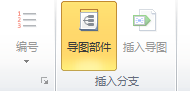
步骤三:在导图部件任务面板的顶部,导航到想要添加新部件的导图部件文件夹,右击文件夹然后点击新建文件夹,创建新的子文件夹;
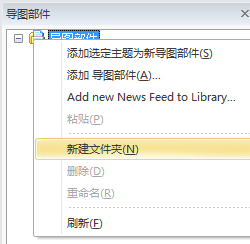
步骤四:将主题从导图拖到导图部件任务面板底下的预览面板,或者在预览面板顶部,点击添加选定主题。
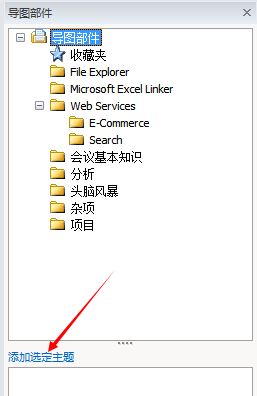
新的导图部件将会出现在预览面板中。
如果想修改静态导图部件,在导图部件任务面板中,点击导图部件右边的箭头,显示命令菜单,修改、复制、重复、删除和重命名导图部件。
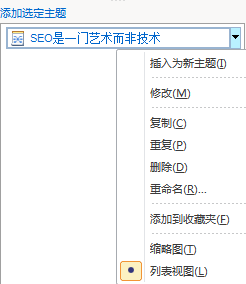
点击修改,更改部件内容,完成编辑之后,点击快速访问工具栏上的保存按钮或点击文件>保存,导图部件将自动保存到系统上合适的位置,最后关闭导图部件。
-
mindmanager11mac版 137.11 MB
下载
视频推荐
更多 | Mindjet MindManager思维导图软件教程 | |||
| MindManager历史版本大全 | MindManager基础教程大全 | ||
| MindManager 2019基础教程大全 | MindManager 2018基础教程大全 | ||
| MindManager2016基础教程大全 | MindManager 15基础教程大全 | ||
| Mindjet Maps for Android教程大全 | |||
手游风云榜
更多 资讯阅读
更多 -

- 使用Blender生成城市模型
- 教程 2024-12-05
-

- 全球气象数据ERA5的下载方法
- 教程 2024-12-05
-

- Xpath解析及其语法
- 教程 2024-12-04
-

- 机器学习:神经网络构建(下)
- 教程 2024-12-04
-

- 华为Mate品牌盛典:HarmonyOS NEXT加持下游戏性能得到充分释放
- 教程 2024-12-03
-

- 实现对象集合与DataTable的相互转换
- 教程 2024-12-02
-

- 硬盘的基本知识与选购指南
- 教程 2024-12-01
-

- 如何在中国移动改变低价套餐
- 教程 2024-11-30
-

- 鸿蒙NEXT元服务:论如何免费快速上架作品
- 教程 2024-11-29
-

- 丰巢快递小程序软件广告推荐关闭方法
- 教程 2024-11-27
-

- 如何在ArcMap软件中进行栅格图像重采样操作
- 教程 2024-11-26
-

- 算法与数据结构 1 - 模拟
- 教程 2024-11-26





























